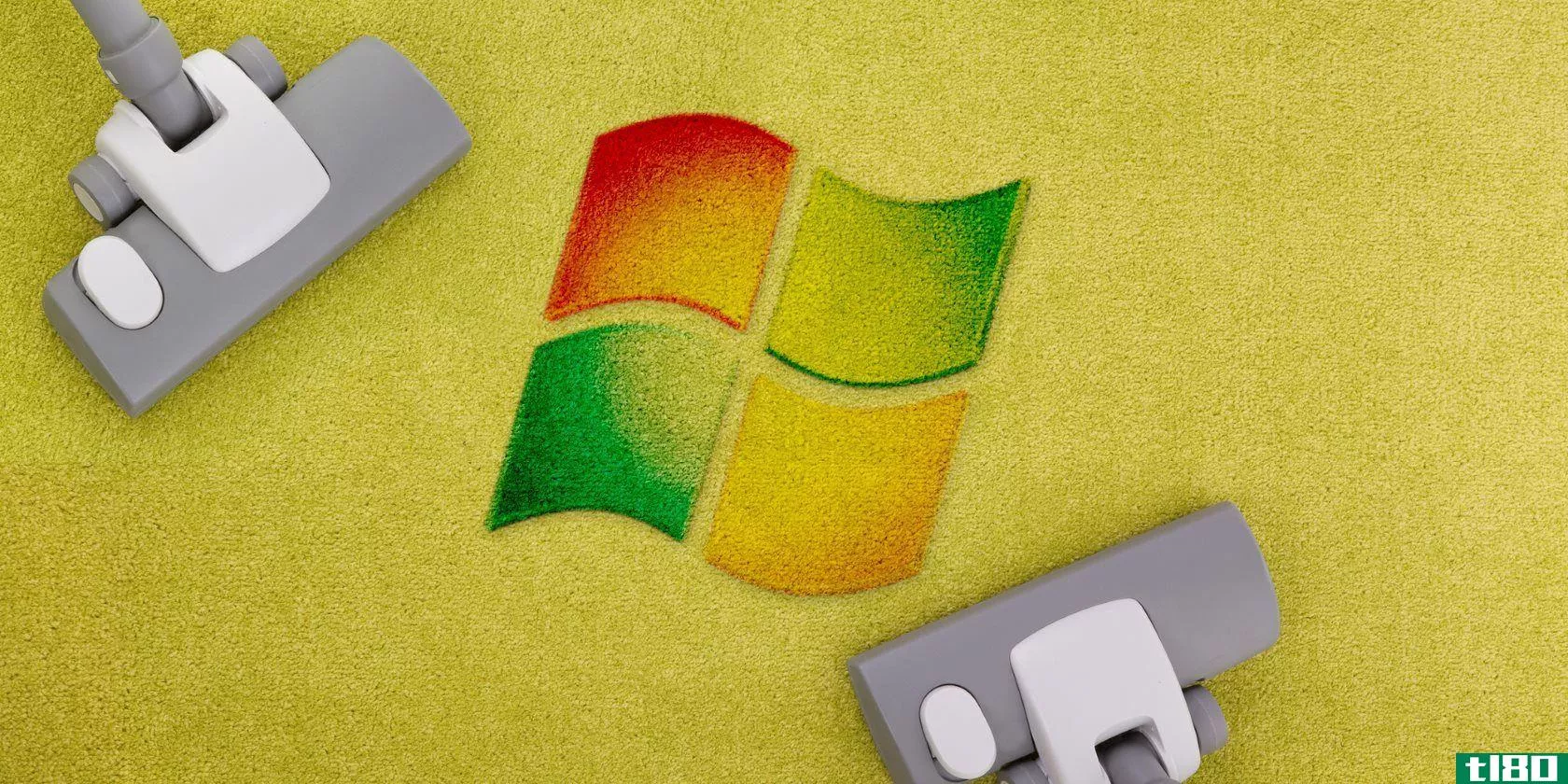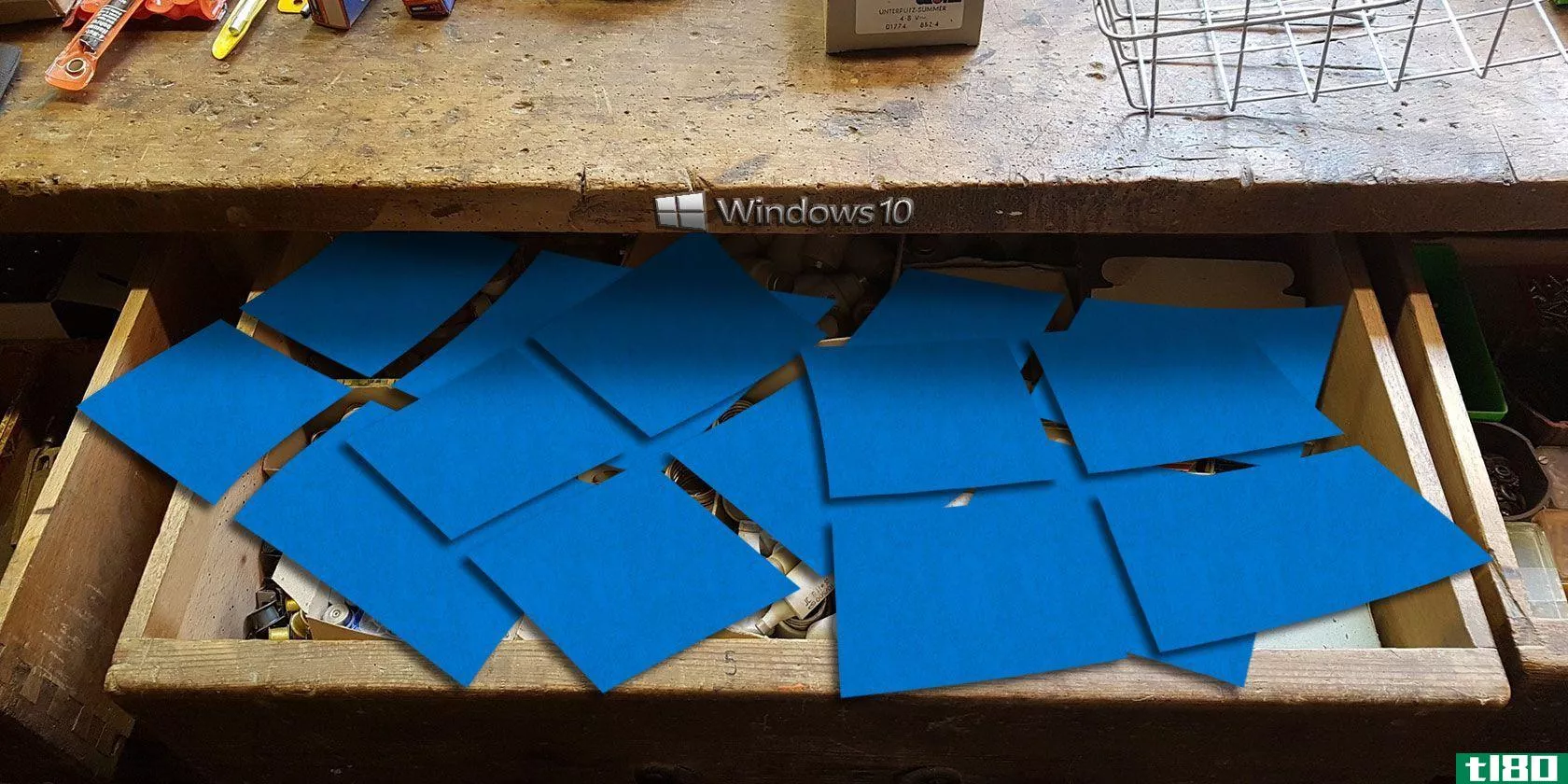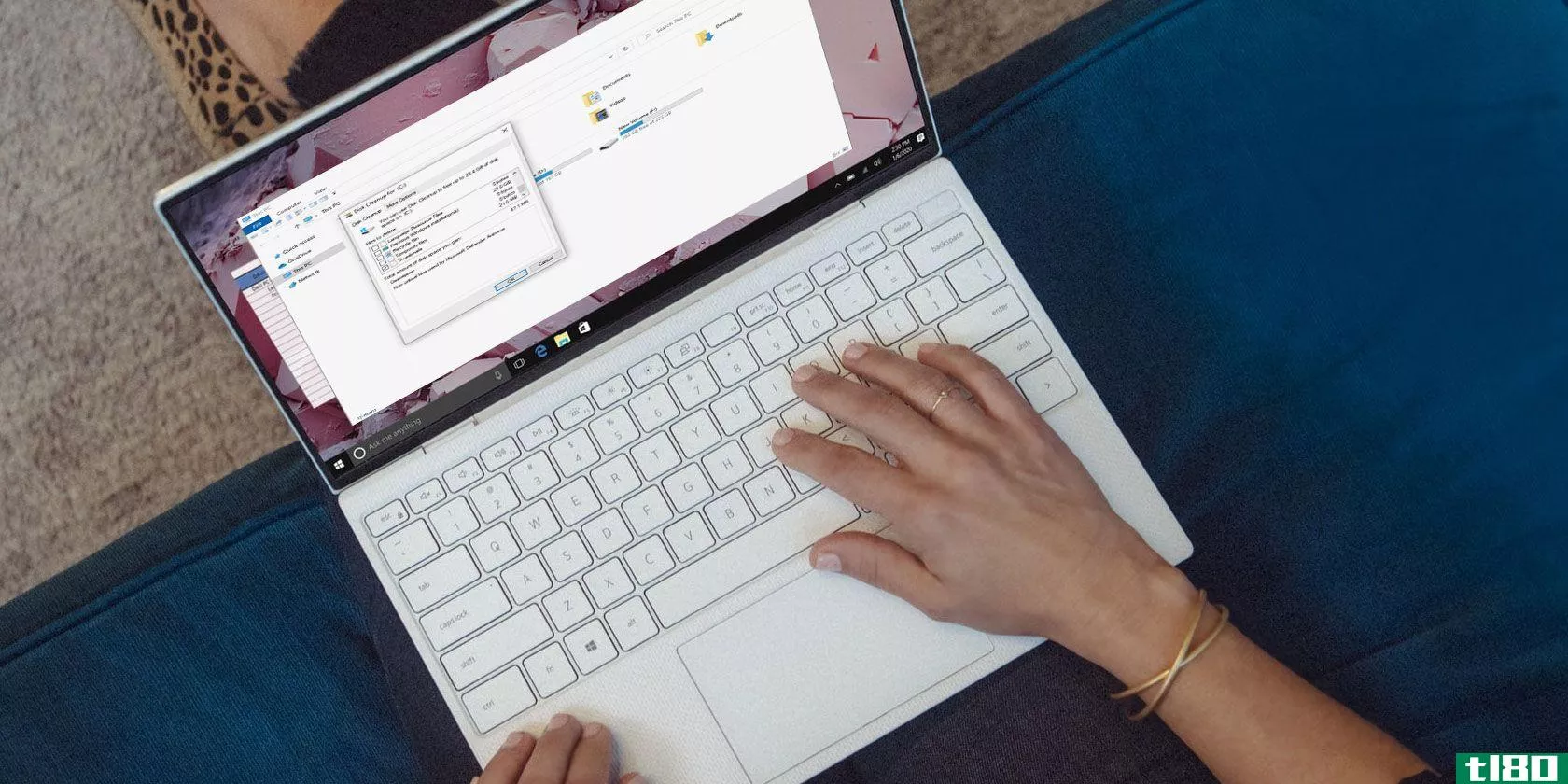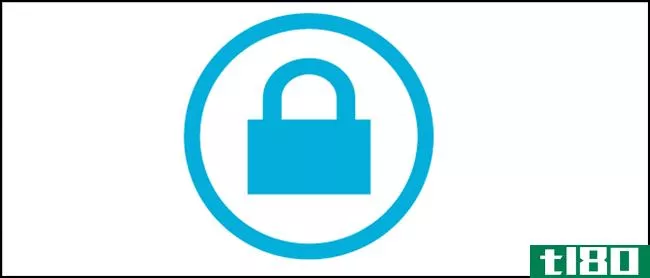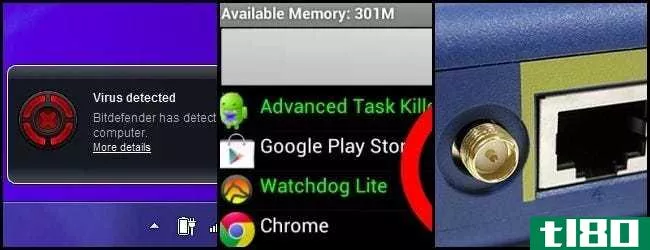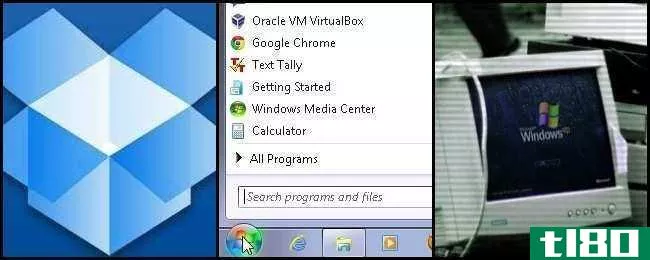清洁windows10的最佳方法:分步指南
随着时间的推移,每一个Windows安装都会产生垃圾,占用空间并浪费资源。我们都忘记了定期维护,所以问题往往来自旧文件和程序。

如果你不清理你的电脑,不久你就会遇到磁盘空间不足的警告,并注意到它的速度变慢了。我们将向您介绍如何在不同情况下使用各种工具清洁Windows10。
步骤1:删除临时垃圾
该操作系统包括一对类似的工具,用于从磁盘中清除旧的临时文件,这意味着您不需要专用的Windows cleaner应用程序。它们是您的Windows10清理之旅的第一站。
磁盘清理
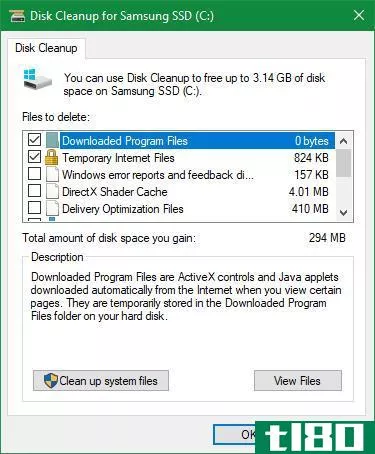
如果你不介意老式的界面,经典的磁盘清理工具可以完成清理工作。通过在“开始”菜单中键入“磁盘清理”并选择要清理的磁盘来访问它。
稍后,您将看到Windows可以清理的不必要文件的列表。假设您是管理员,请单击“清理系统文件”按钮再次扫描其他类型的数据。
请随意删除这里几乎所有可用的数据类别,只有少数例外。注意下载,这将删除该文件夹中的所有内容。您可能还希望避免清理回收站,直到您确定不需要从中还原任何内容。
如果您最近更新了Windows10的主要新版本,您将看到以前的Windows安装条目。删除此项将删除Windows保留10天的旧文件,使您可以轻松返回到早期版本。您还应避免删除Windows ESD安装文件选项,因为这是用于通过设置重置您的电脑。
这也将帮助您清理巨大的WinSxS文件夹。
存储感知
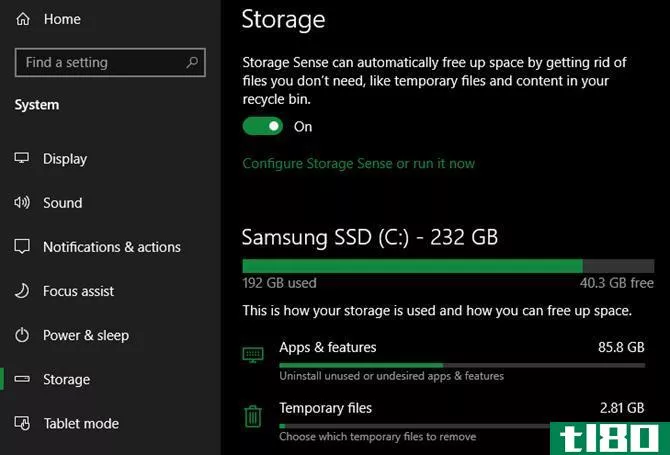
Windows 10在“设置”>;“系统”>;“存储”中包含了许多相同的功能。您可以使用顶部的storagesense在磁盘空间不足时或每隔一段时间自动清理文件。
在电脑上正在使用的空间列表中,单击“临时文件”,您可以删除与“磁盘清理”中相同类型的数据。
步骤2:消除大文件
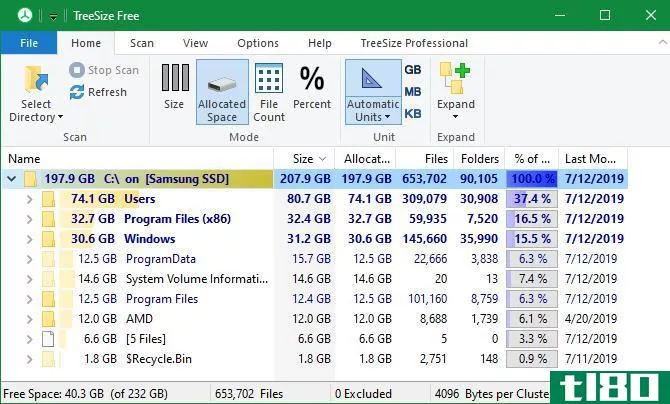
您已经删除了不必要的文件;清理windows10的下一步是查找占用大量计算机空间的旧数据。为此,请下载TreeSize Free,它将扫描您的存储并显示最大的文件所在的位置。
安装后,在“开始”菜单上搜索TreeSize,并使用(管理员)链接启动它,以便您可以到处扫描。首先,选择左上角的selectdirectory并选择主存储磁盘。
几分钟后,你会看到你的电脑的存储与最大的文件在顶部的视觉崩溃。单击任何文件夹上的下拉箭头向下移动一级。
最大的文件夹可能是用户、窗口和程序文件(或程序文件(x86))。在Windows目录中没有多少不引起问题的方法,所以让我们看看其他方法。
卸载大程序
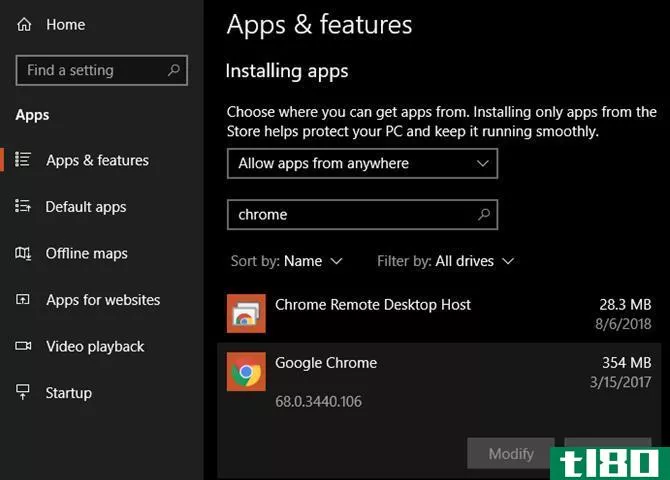
在Program Files(和/或64位Windows上的Program Files(x86))下,您可以找到已安装的大多数应用程序的文件。如果您不再使用其中一些功能,请转到“设置”>;“应用”>;“应用和功能”以卸载它们。
从用户文件夹中删除大项目
大多数占用空间的文件可能都在你的帐户文件夹中的“用户”下。这包含您的文档、图片、视频和类似内容。
您可能会看到AppData文件夹中占用了大量空间,这是许多应用程序存储信息和首选项的地方。例如,Chrome和Spotify的缓存在这里可能占用数GB的空间。
看看这些文件,看看有没有什么是悬而未决的结果。您可以删除不再使用的文件或将某些数据移动到外部硬盘。如果Dropbox或其他云存储中有大量文件,请使用它们的首选项面板来取消同步不需要的文件。您可以随时通过web界面访问它们。
您可能会在TreeSize中看到其他一些大文件,例如WinSxS。但删除这些文件夹并不都是安全的——请确保您知道哪些Windows文件夹不可触碰。
第三步:清理Windows10膨胀软件
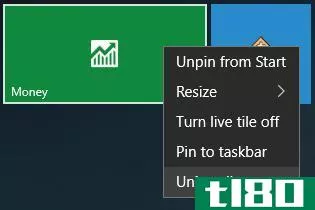
大多数商店购买的电脑都装载了毫无价值的**商臃肿软件,浪费了空间,复制了Windows中已有的功能。此外,Windows10本身也包含一些你可能从未使用过的垃圾应用程序。Windows10还包括可以删除的默认文件夹。
如果您没有花时间从系统中删除臃肿软件,您应该。它是windows10清理的一个重要部分。有关说明,请参阅我们的从Windows10中删除臃肿软件的指南。
第四步:整理桌面
即使在你清理完电脑后,一个凌乱的桌面仍然会让你感到困惑,并使你更难有效地工作。大多数人将桌面用作临时存储空间,导致各种文件分散在桌面上。
你应该重新设置你的桌面,使它更整洁。首先将所有文件从桌面移动到另一个位置。下一步,你可以创建快捷方式文件,你需要所有的时间在你的桌面上。
如果你有这么多的文件,你不认为这将工作,围栏应用程序是绝对值得一看。它包括强大的工具,让你自动组合类似的桌面图标,隐藏或显示所有图标,点击几下,等等。
在你清理完windows10和桌面之后,你会觉得你有了一台全新的机器。如果你有兴趣,我们有一个更深入的指南来清理你的Windows桌面。
如有必要:刷新windows 10
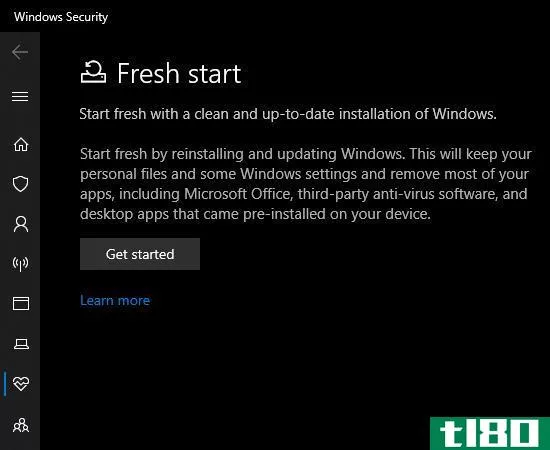
也许你觉得你的电脑乱七八糟,你不想花时间清理Windows10。在这种情况下,可以使用内置选项重新安装Windows的新副本。
您可能知道恢复设置中提供的“重置此电脑”选项。然而,使用这将恢复您的电脑,它是如何开箱即用,包括预安装的**商臃肿。为了避免这种情况,您可以使用另一个选项。
转到“设置”>;“更新”&安全性”>;“恢复”,然后单击“了解如何重新开始…”。。。在页面底部。这将启动Windows安全应用程序,并为您提供“全新开始”选项。使用此选项可重新安装Windows 10并将其更新为最新版本,同时删除所有已安装的应用程序。只保留您的个人文件和“某些Windows设置”。
尽管Windows承诺保证它们的安全,但在执行此操作之前,请确保备份文件,以防出现问题。您还应该记下刷新后重新激活软件所需的任何许可证密钥。
手动重新安装所有程序需要一些时间。但如果你的电脑乱七八糟的话,还是值得拥有一个干净的系统。
避免假冒清洁应用程序
当我们讨论Windows10清理时,值得一提的是,您应该小心下载什么软件。虽然上述工具都是合法的方式来清洁你的电脑,你会发现数以百计的诈骗“电脑清洁工”网上是完全没有价值的(如一个在上面的视频)。
这些工具提供了一个“免费扫描”,可以发现数千个“问题”,荒谬地将计算机上的每个cookie都算作“隐私风险”。然后他们要求你付一大笔钱来清理任何东西。
别为这些废话操心。上述工具应该足够清理不必要的文件。说到这里,您可能已经注意到,我们在本指南中没有提到CCleaner。事实证明,我们建议您现在远离CCleaner。
现在Windows10比以前更干净了
我们向您展示了如何用几种方法清理windows10。这些方法应该足以清理计算机上的一大块空间,使其感觉更新。经常更新它们,您就不必再担心磁盘空间警告了。
需要更多的自由吗?签出可以安全删除的Windows文件和文件夹。当你清理电脑内部的时候,也要考虑一下它的外观。了解如何安全轻松地清洁电脑屏幕。
- 发表于 2021-03-11 03:36
- 阅读 ( 342 )
- 分类:IT
你可能感兴趣的文章
7个周末项目,提供更好的windows体验
...间,清理临时文件有助于回收空间。但是你可以安排一个清洁工按计划运行,这样你就不用记得自己做了。 ...
- 发布于 2021-03-12 04:05
- 阅读 ( 244 )
windows media player消失了?把它拿回来!
...将终结的最初暗示。现在,随着Fall Creators更新的发布,window**ediaplayer已经落后了。一旦在内部版本号1709上安装更新KB4046355,它就会丢失。 ...
- 发布于 2021-03-12 11:52
- 阅读 ( 364 )
7个windows维护错误您永远不应该犯
... 其中一个最大的窗户清洁神话已经渗透了几十年,至今仍迷惑着人们。许多PC清洗软件、深夜电视广告和其他可疑来源都声称需要清理Windows注册表。他们声称,成百上千的错误正在降低你电脑...
- 发布于 2021-03-13 17:55
- 阅读 ( 219 )
这个新的windows10设置会在磁盘空间用完时自动释放磁盘空间
... 如果您想手动执行此操作,请查看我们关于清洁Windows 10的分步指南。 ...
- 发布于 2021-03-15 03:56
- 阅读 ( 164 )
如何在windows10中使用asus-gpu-tweak-ii超频gpu
在不更换组件的情况下提高Windows10PC性能的一种更先进的方法是超频。你可以在你的电脑上超频三个组件:CPU,GPU和RAM。但是超频有它的局限性,如果你做得不对,你可能会损坏硬件。 ...
- 发布于 2021-03-28 06:38
- 阅读 ( 346 )